日期:2019-10-31 07:17 作者:系统之家系统 来源:http://www.xitongzijia.com
有关win8系统word2007同时保存所有打开文档的操作方法想必大家有所耳闻。但是能够对win8系统word2007同时保存所有打开文档进行实际操作的人却不多。其实解决win8系统word2007同时保存所有打开文档的问题也不是难事,小编这里提示两点:1、单击“office”按钮,点击“word选项”; 2、弹出“word选项”对话框,选择“自定义”标签;掌握这些就够了。如果还想了解更多详细内容,可继续学习下面关于win8系统word2007同时保存所有打开文档的操作方法的介绍。
推荐:
1、单击“office”按钮,点击“word选项”;
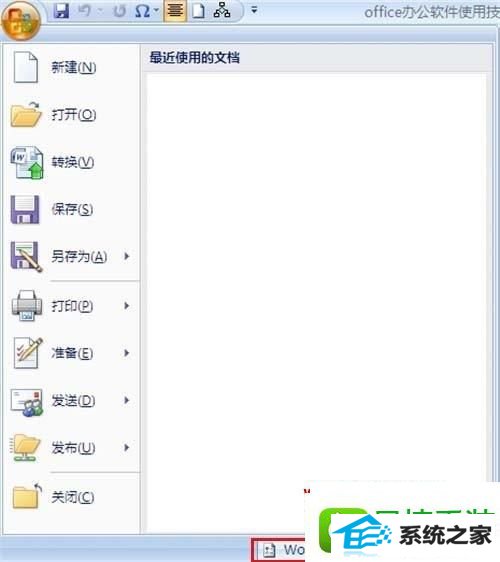
2、弹出“word选项”对话框,选择“自定义”标签;
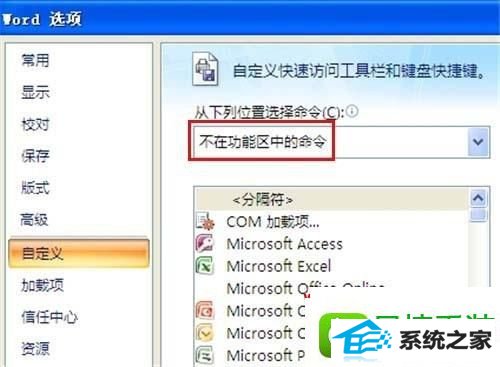
3、在右侧的“从下列位置选择命令”框中选择“不在功能区中的命令”;
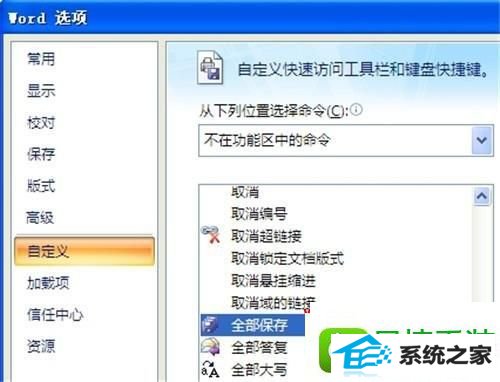
4、然后在列表框中找到“全部保存”项,单击’“添加”按钮;
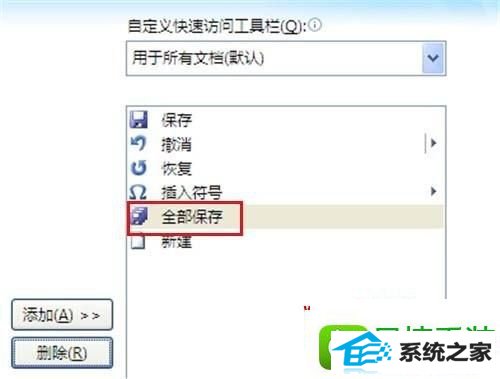
5、将它添加到“自定义快速访问工具栏”中,最后单击“确定”按钮。
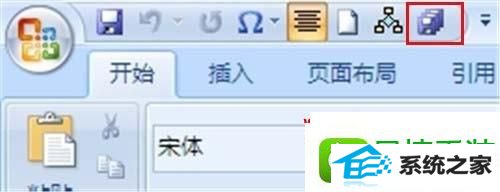
关于win8系统下word2007同时保存所有打开文档的方法就给大家介绍到这边了,如果你有需要的话可以按照上面的方法步骤来操作吧